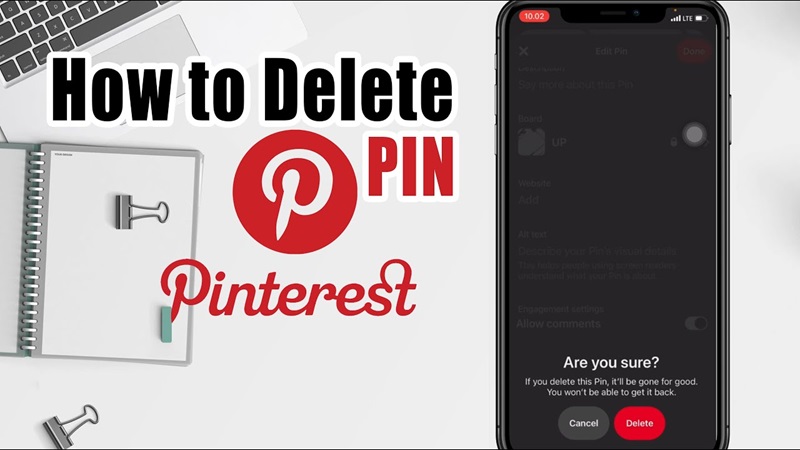Enkel och detaljerad guide för att ta bort en pin på Pinterest
Du har säkert varit i en situation där din Pinterest-samling är överfull och du vill rensa upp den. Kanske visste du inte att det är extremt enkelt och snabbt att ta bort pins på Pinterest. Oavsett om det är en pin du inte längre gillar eller om du bara vill organisera om dina anslagstavlor, hjälper den här artikeln dig att lösa det på ett effektivt sätt. Låt oss utforska hur du tar bort pins på Pinterest!
I. Enkla sätt att redigera en pin på Pinterest
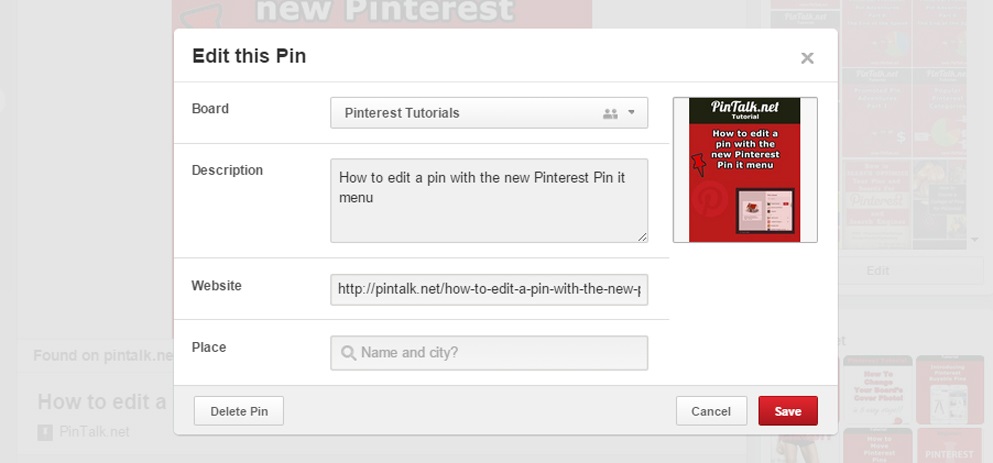
Innan vi går in på hur du tar bort pins på Pinterest, om du vill redigera dina pins innan du raderar dem, erbjuder Pinterest också mycket praktiska redigeringsalternativ. För att redigera en pin, följ dessa enkla steg:
- Logga in på ditt Pinterest-konto: Först, logga in på ditt Pinterest-konto från en dator.
- Gå till din profil: När du har loggat in, klicka på din profilbild i det övre högra hörnet för att komma till din personliga sida.
- Välj pinnen du vill redigera: Bläddra igenom dina sparade pins och välj den pin du vill ändra.
- Öppna pinnen och välj redigera: När pinnen är öppen, klicka på de tre prickarna i det övre högra hörnet och välj "Redigera pin".
- Redigera pin-informationen: Du kan ändra följande detaljer:
- Titel: Uppdatera pin-titeln så att den blir tydlig och engagerande.
- Beskrivning: Skriv om beskrivningen så att den bättre passar innehållet du vill dela.
- Länk: Lägg till eller redigera URL:en för den sida du vill länka till.
- Tavla: Flytta pinnen till en annan tavla om det behövs.
- Kommentarer: Aktivera eller inaktivera kommentarsfunktionen för pinnen.
- Anteckningar till dig själv: Lägg till anteckningar om du tycker att det är nödvändigt.
- Spara ändringarna: När du har gjort dina ändringar, glöm inte att klicka på "Spara" för att behålla dem.
Med dessa enkla steg kan du enkelt redigera dina pins utan några svårigheter. Men om du vill veta hur du tar bort en pin på Pinterest, fortsätt att följa instruktionerna nedan.
Se även: skriver bloggar för pengar på Pinterest
II. Hur du tar bort en pin på Pinterest från en dator
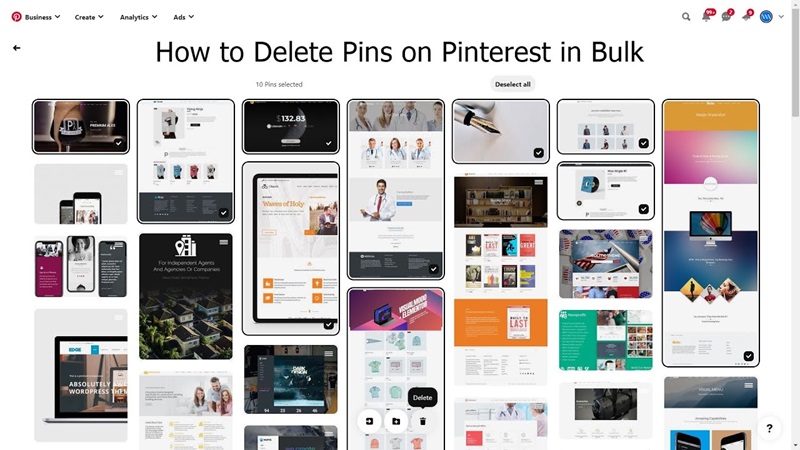
Anta att du inte längre vill behålla en pin i din samling. Här är hur du tar bort en pin på Pinterest från en dator, sammanställt och delat av Snappin:
- Logga in på ditt Pinterest-konto: Se till att du är inloggad på ditt Pinterest-konto via en webbläsare.
- Gå till din profil: Klicka på din profilbild i det övre högra hörnet för att öppna din personliga sida.
- Hitta pinnen du vill ta bort: Bläddra igenom dina pins och hitta den du vill radera. Klicka på den för att öppna.
- Välj "Ta bort pin": När pinnen är öppen, klicka på de tre prickarna i det övre högra hörnet och välj "Redigera pin". Här ser du alternativet "Ta bort" i det nedre vänstra hörnet av skärmen.
- Bekräfta borttagningen: Efter att du klickat på "Ta bort" måste du klicka på "Ta bort" igen för att bekräfta. Observera att när du tar bort en pin kan den inte återställas – åtgärden är permanent.
Se även: vem ägde Pinterest
III. Hur du tar bort en pin på Pinterest från en mobiltelefon